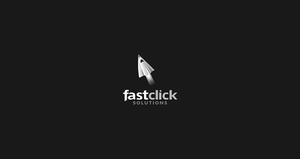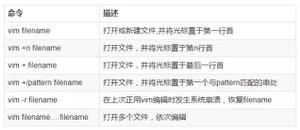罗技MX Master 3的3项最佳定制,可提高您的工作效率
罗技 MX Master 3 鼠标是想要提高工作效率的人的最佳选择之一,但前提是您开始自定义设置。问题是我们大多数人都不知道从哪里开始,这意味着我们甚至还没有略过 MX Master 3 的功能。
在本文中,我们将向您展示一些关键的自定义功能。这包括使用手势来扩展每个按钮的功能数量,为鼠标分配键盘快捷键,以及为您使用的每个应用程序构建自定义配置文件。
自定义 MX Master 3 所需的条件
MX Master 3 是一款外形与功能相结合的鼠标。其时尚的设计包括符合人体工程学的手部支撑,它有七个按钮,其中五个是完全可定制的(右击和左击无法更改)。
一旦您拥有 MX Master 3 鼠标,就不要浪费时间进行设置,因为一旦您下载了免费的配套软件,它就可以做很多事情。
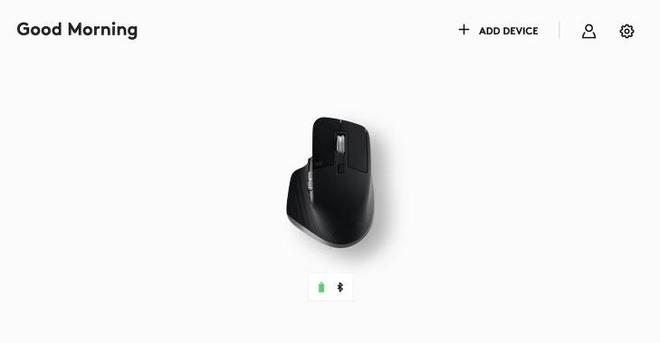
目前,有两个用于自定义的罗技官方应用程序,这可能会造成混淆。一个称为Logitech Options,另一个称为 Logi Options+。在这一点上,它们基本上做同样的事情,但最终 Logi Options+ 将具有新的和更新的功能以及更友好的用户界面,因此我们建议您下载Logi Options+。
目前,该软件仅适用于 Windows 10 或更高版本和 macOS 10.15 或更高版本。对于 Linux 用户来说,没有官方支持,令人失望。但是,您可以在Arch Linux Wiki 页面上阅读有关解决方法的信息。
1. 使用手势扩展超过 8 个按钮
当您第一次将 MX Master 3 与 Logi Options+ 软件一起使用时,您会注意到按钮已经分配了功能。虽然这些按钮很有用,但您很快就会希望有更多空间来添加要使用的快捷方式或操作,这就是手势功能派上用场的地方。
手势通过将按下按钮与向上、向下、向左或向右移动鼠标相结合来工作。例如,您可以按住其中一个侧边按钮,然后向前移动鼠标以执行截屏等操作。
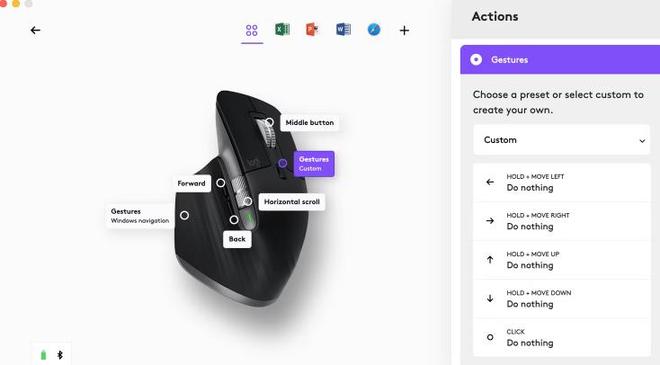
要在 Logi Options+ 中执行此操作,请单击显示Shift Wheel Mode 的按钮以调出边栏操作菜单。在菜单中,单击Gestures并单击Windows Navigation将其更改为Custom。除了单击之外,这将为您提供四个用于分配功能的选项。
为了对此进行测试,让我们继续将按住 + 向上移动设置为截取屏幕截图的新手势。单击标题后,从推荐列表中选择屏幕捕获。此列表会根据您选择的按钮而变化,因此如果找不到您要查找的内容,请尝试在搜索栏中输入。
唯一不能使用手势的另一个按钮是水平拇指滚轮,但除此之外,使用手势功能将为您提供多达 20 个以上的位置来分配自定义功能。
2. 为按钮分配键盘快捷键
开始简化工作流程的一个好地方是使用键盘快捷键。如前所述,使用 Logic Options+,您可以将击键分配给按钮按下或手势。这不仅可以减少您必须使用的按键次数,还可以通过减少重复动作来最大程度地减轻您手部的压力。
最常用的快捷键是Ctrl + C和Ctrl + V用于复制和粘贴,总共需要按四次按键。但是通过将快捷方式分配给您的鼠标,它可以将该次数减少到只需单击两次按钮。
不太常见的快捷键也不难分配,如果您不确定从哪里开始,可以从大量Adobe Photoshop 键盘快捷键中进行选择。
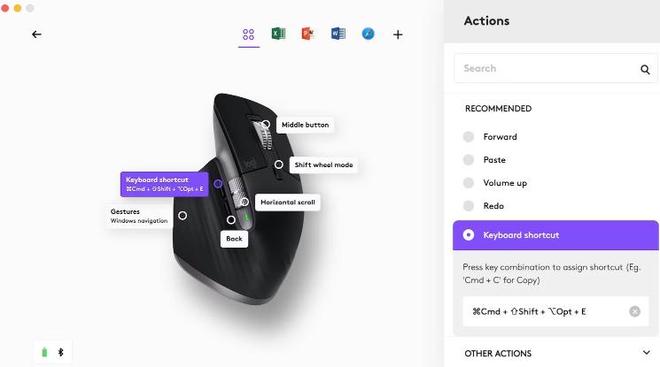
例如,让我们将冗长的快捷方式Command + Shift + Option + E分配给一个按钮——在 Photoshop 中,这是将艺术板上所有可见元素复制并粘贴到新层 (macOS) 的快捷方式。
在 Logi Options+ 中,单击任一可用按钮并选择键盘快捷方式。这将为您打开一个空间,供您输入我们提到的快捷方式。完成后,只需退出程序,新的快捷方式就可以使用了。
3. 为不同的应用程序设置自定义配置文件
最后,您可以为您使用的特定软件设置自定义快捷方式。例如,拇指滚轮可以在 Photoshop 中更改画笔大小,而在 Premiere Pro 中,它可以水平滚动以浏览编辑时间轴。
罗技已经为您预置了多个配置文件,包括所有不同的 Adobe Cloud Apps和 Microsoft Office 软件。但这绝不是极限。您可以为任何您想要的软件构建自定义配置文件。

要更改现有配置文件,请选择 Logi Options+ 主屏幕右上角的应用程序图标,然后照常更改按钮。如果您看不到要查找的应用程序,则需要通过单击应用程序图标列表远端的加号 (+)来创建配置文件。这将打开一个侧面菜单,其中包含它在您的计算机上识别的所有应用程序。
如果此列表中也缺少该应用程序,请滚动到菜单底部并单击“添加其他应用程序”以搜索所需的软件。想要废弃配置文件并重新开始?只需将鼠标悬停在应用程序图标上,然后单击X即可将其删除。
快捷方式只是冰山一角。您还可以设置一个按钮来打开应用程序、在指针速度之间切换、关闭窗口、打开文件夹或文件、向后/向前导航等等。
MX Master 3:工作流程的福音
要充分利用 MX Master 3 鼠标,您需要下载 Logi Options+。一旦你这样做了,你可以添加一个手势来为你提供辅助功能,并将你最喜欢的键盘快捷键分配给你的鼠标。更进一步,尝试针对您使用的特定软件调整鼠标按钮。
从表面上看,MX Master 3 似乎只有七个按钮,但额外的罗技软件确实将这款鼠标的自定义设置提升到了一个全新的水平。有了这些自定义功能,您就可以真正开始完善您的工作流程。
以上是 罗技MX Master 3的3项最佳定制,可提高您的工作效率 的全部内容, 来源链接: utcz.com/dzbk/939229.html